بواسطة زينب
في كثير من الأحيان يحدث أنك تريد تحرير بعض المساحة من القرص الخاص بك. نظرًا لوجود مساحة تخزين كبيرة جدًا للبرنامج والتطبيق ، فإنك تواجه صعوبة في تشغيل الجهاز بجهاز كمبيوتر أبطأ. لهذا تحتاج إلى معرفة البرامج والتطبيقات التي تستخدم المقدار مساحة القرص وأيضًا لا يتم استخدامها منذ فترة طويلة ، بحيث يمكنك إلغاء التثبيت من جهازك.
فيما يلي مقال عن الطرق الثلاث للتحقق من المساحة التي تستخدمها البرامج والتطبيقات في Windows 10.
ثلاث طرق للتحقق من استخدام مساحة القرص للتطبيقات والبرامج هي:
طريقة 1
من خلال "الإعدادات"
الخطوة 1. انقر فوق "رمز Windows" ثم حدد رمز الترس لفتح "الإعدادات'.

الخطوة 2. يختار 'برنامج' من قائمة الإعدادات.
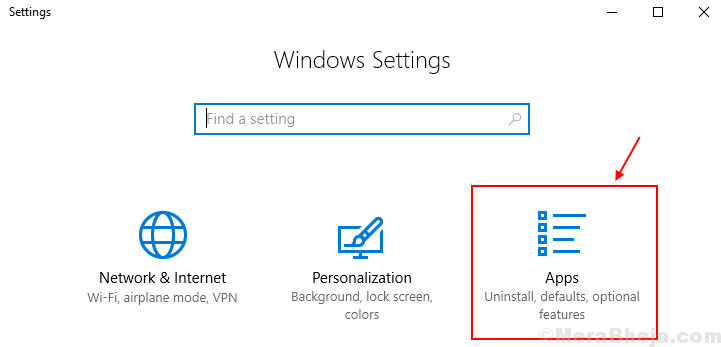
الخطوه 3. انقر فوق "التطبيقات والميزات"
ستلاحظ استخدام المساحة لكل تطبيق وبرنامج مع كل منهما. القليل من التطبيقات مثل Google Chrome و Microsoft Edge لن تعرض مساحة التخزين.
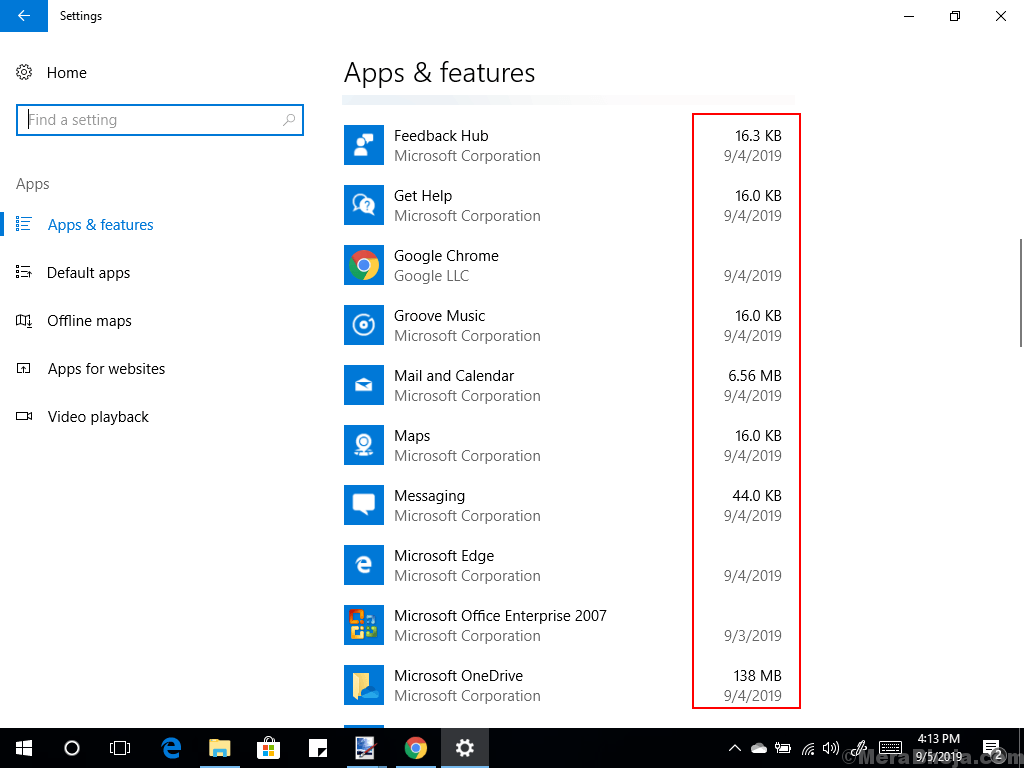
الطريقة الثانية
من خلال "البرامج والميزات"
البحث عن appwiz.cpl في مربع البحث وانقر فوقه افتح ال 'برامج و مميزات' مربع حوار على الشاشة.
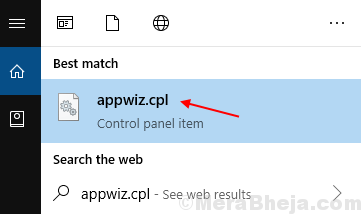
يمكنك عرض جميع التطبيقات المثبتة المدرجة هنا مع حجم استخدامها للمساحة.
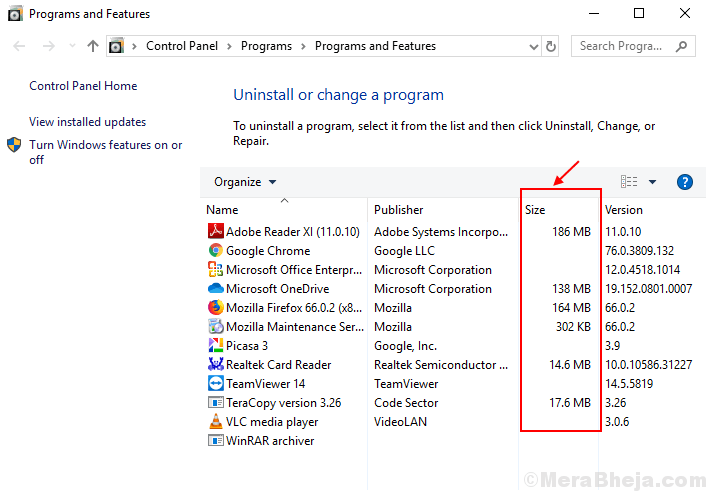
الطريقة الثالثة
من خلال مستكشف الملفات
الخطوة 1. افتح محرك الأقراص حيث تم تثبيت Windows 10 الخاص بك. عادة ما يكون C /: Drive.
الخطوة 2. سوف ترى "ملفات البرامج" و "ملفات البرامج (X86)" مجلدات على شاشتك.
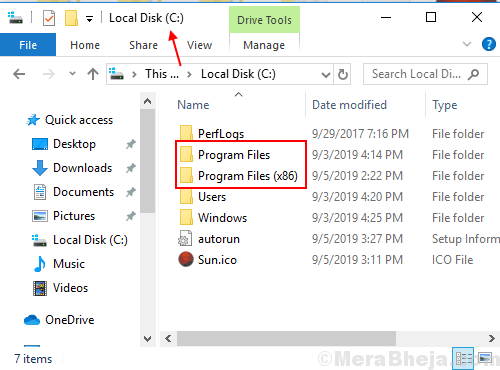
ملاحظة: في جهاز مستخدم معين ، يوجد مجلد "ملفات البرنامج" فقط.
الخطوه 3. تحقق من كلا المجلدين إلى عرض استخدام مساحة القرص للبرنامج الذي تريده.
الخطوة 4. ثم انقر بزر الماوس الأيمن فوق البرنامج واختر الخصائص.
هنا تحت جنرال لواء علامة التبويب يمكنك عرض استخدام مساحة البرنامج الخاص بك.
على سبيل المثال ، نريد أن نرى استخدام المساحة في Internet Explorer ، ثم انقر بزر الماوس الأيمن فوق المجلد ، ثم يمكنك عرض استخدام المساحة الخاصة به في القرص.
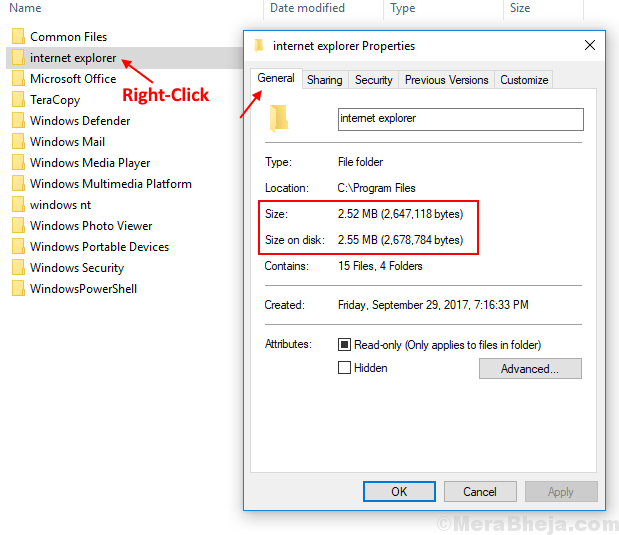 لذلك ، من خلال هذه الطرق السهلة ، يمكنك عرض استخدام مساحة القرص بواسطة برنامجك وتطبيقاتك على الجهاز.
لذلك ، من خلال هذه الطرق السهلة ، يمكنك عرض استخدام مساحة القرص بواسطة برنامجك وتطبيقاتك على الجهاز.


